win10右下角任务栏中日期变成其他国家语言的解决方法
时间:2024-05-07 15:41:46作者:极光下载站人气:53
我们在使用电脑的时候,在电脑的右下角的任务栏位置会出现一个时间日期来显示,其中有小伙伴发现在右下角任务栏中的日期的字体语言是其他国家的语言,想要将其更改成简体中文语言,那么我们该如何设置呢,这种情况应该要进入到区域设置的窗口中,将区域语言设置成简体中文就好了,出现这样的问题应该是自己平时在设置的时候,不小心弄错了,下方是关于如何使用win10电脑将任务栏中时间语言字体更改成简体中文的具体操作方法,如果你需要的情况下可以看看方法教程,希望对大家有所帮助。
方法步骤
1.当我们打开电脑之后,你可以查看到电脑右下角任务栏中的日期时间是其他语言。
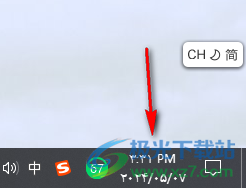
2.那么我们将开始菜单窗口点击打开,然后选择【控制面板】选项进入。
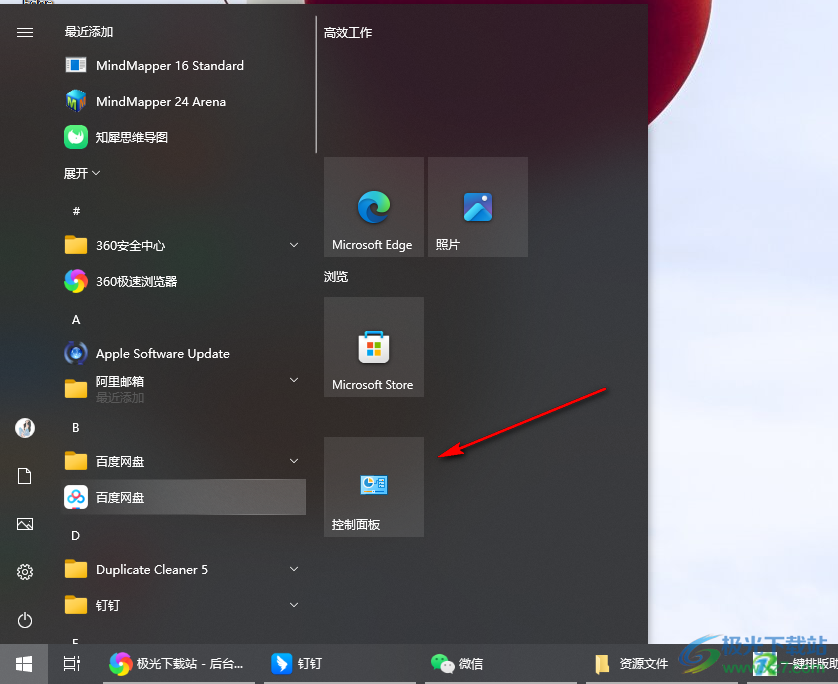
3.这时候,我们在打开的窗口中,将查看方式更改成【类别】,之后点击【时钟和区域】选项。
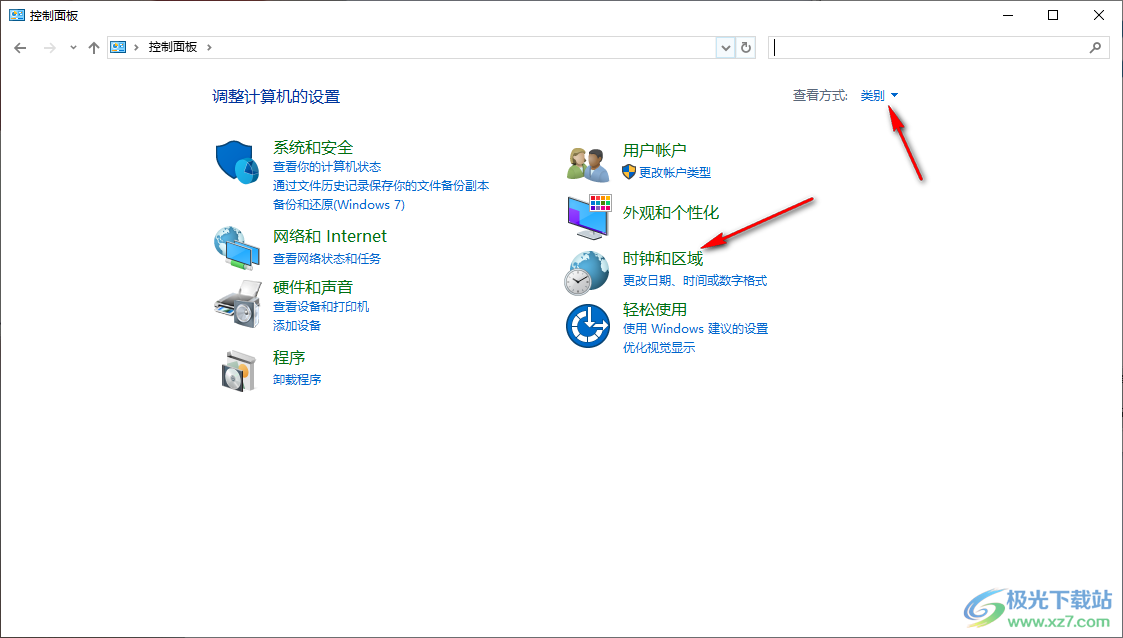
4.之后,我们在打开的窗口中,将【区域】这个选项进行点击一下进入。
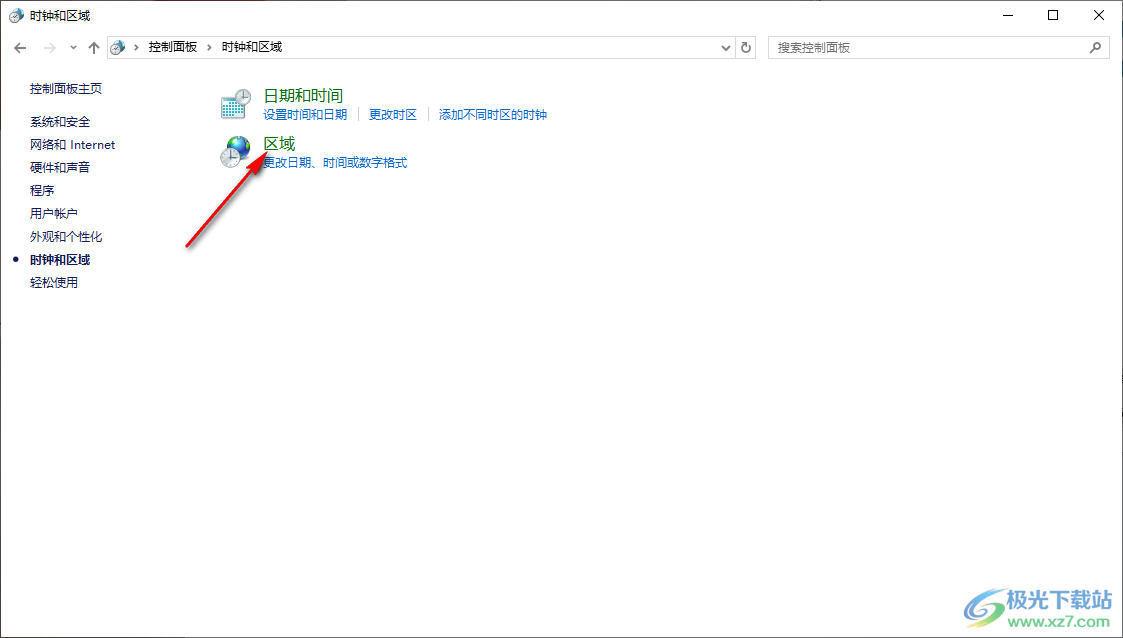
5.之后在打开的窗口中,我们可以将【格式】选项点击打开,然后选择【中文简体】这个选项,之后不要忘记了点击确定按钮保存设置。
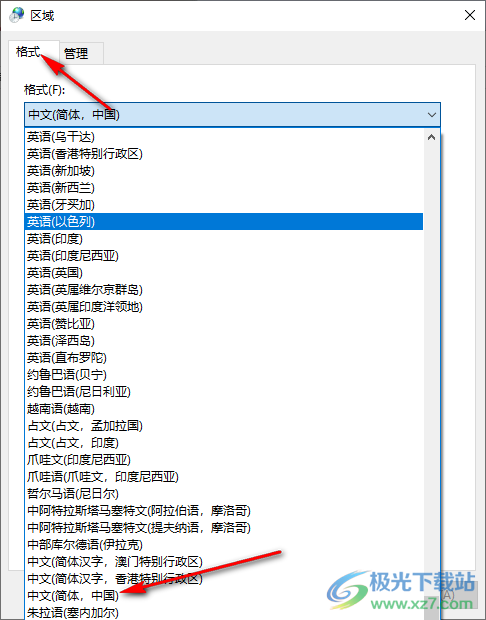
6.这时候,我们就可以右下角任务栏的位置查看到日期时间语言已经正常显示为中文了。
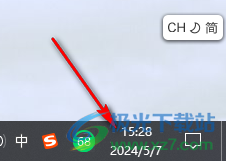
以上就是关于如何使用win10解决右下角任务栏中的日期时间语言变成其他国家语言的具体操作方法,如果你遇到这样的问题,可以根据小编分享的教程来解决一下就好了,设置的教程是很简单的,感兴趣的话可以操作试试。

大小:4.00 GB版本:64位单语言版环境:Win10
- 进入下载
相关推荐
相关下载
热门阅览
- 1百度网盘分享密码暴力破解方法,怎么破解百度网盘加密链接
- 2keyshot6破解安装步骤-keyshot6破解安装教程
- 3apktool手机版使用教程-apktool使用方法
- 4mac版steam怎么设置中文 steam mac版设置中文教程
- 5抖音推荐怎么设置页面?抖音推荐界面重新设置教程
- 6电脑怎么开启VT 如何开启VT的详细教程!
- 7掌上英雄联盟怎么注销账号?掌上英雄联盟怎么退出登录
- 8rar文件怎么打开?如何打开rar格式文件
- 9掌上wegame怎么查别人战绩?掌上wegame怎么看别人英雄联盟战绩
- 10qq邮箱格式怎么写?qq邮箱格式是什么样的以及注册英文邮箱的方法
- 11怎么安装会声会影x7?会声会影x7安装教程
- 12Word文档中轻松实现两行对齐?word文档两行文字怎么对齐?
网友评论